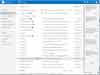Windows XP : Installation - Liens
- Télécharger image ISO de Windows XP
- Windows XP sous Windows 7 avec XP Mode
- ActiveSync
- Acheter Windows XP
- Evolution de Windows
- XP Home et XP Pro
- Installation de Windows XP
- Avant d'installer
- - 1 - Les ordinateurs de grande marque (déplacé)
- - 2 - Mise Ă jour, installation simple ou multiboot
- L'installation
- Choix de l'emplacement et partitionnement
- Formatage
- Liens
- Clé de licence
- Activation
- Après l'installation : Mises à jour Windows Update
- Multiboot : En cas d'installations multiples
- Autres liens
Voir aussi ma page :
 Télécharger une image ISO de Windows XP :
Télécharger une image ISO de Windows XP :
Pour réinstaller Windows XP (à condition de posséder la clé de licence : voir sur le boitier de l'ordinateur)
D'après les conseils d'ASKI (MVP)
Answers.Microsoft.com - window xp ne redémarre pas
1/ Télécharge l'ISO de XP sur Downflex.com (il faut s'enregistrer)
soit Microsoft Windows XP Ă©d. Familiale OEM Service Pack 3 - FR
http://www.downflex.com/?dl_id=7
soit Microsoft Windows XP Ă©d. Professionnelle OEM Service Pack 3 - FR
http://www.downflex.com/?dl_id=4
2/ Grave le,
- soit sur un CD, avec Burnaware Free (cliquer sur Graver une image ISO)
http://www.gratilog.net/xoops/modules/mydownloads/singlefile.php?cid=125&lid=2176
- soit sur une clé USB avec WinSetupFromUSB 0.2.3
http://www.commentcamarche.net/faq/17946-installer-windows-xp-avec-une-clef-usb
3/ En cas d'échec, réinstalle XP par dessus lui-même (donc sans pertes de données)
http://www.vista-xp.fr/forum/topic211.html
Downflex.com - Microsoft Windows XP Ă©d. Professionnelle Service Pack 3 – FR
 Windows
XP sous Windows 7 avec XP Mode :
Windows
XP sous Windows 7 avec XP Mode :
Voir ma page : Windows 7 : Windows Virtual PC : mode Windows XP sous Windows 7
Windows XP n'est plus en vente, mais il est encore recherché pour faire fonctionner d'anciens programmes.
Avec Windows 7, version Professionnelle ou Integrale, on peut utiliser Windows XP Mode : cela consiste Ă faire fonctionner un Windows XP dans une machine virtuelle
Il existe Ă©galement VMLite XP Mode :
Voir ma page : Virtual PC : VMLite XP Mode
Lien sur le site Microsoft :
Windows.Microsoft.com - Installer
et utiliser Windows XP Mode dans Windows 7
"à l'aide de Windows XP Mode, vous pouvez exécuter des programmes qui ont été conçus
pour Windows XP sur des ordinateurs exécutant Windows 7 Professionnel, Entreprise ou édition
Intégrale."
 ActiveSync :
ActiveSync :
Microsoft.com - Download Center - Télécharger ActiveSync 4.5 - Français
http://www.clubic.com/telecharger-fiche11338-activesync.html
ActiveSync est le complément indispensable des utilisateurs qui souhaitent synchroniser un appareil Windows Mobile avec leur PC. Attention, ce programme ne fonctionne plus sur Vista (sur le nouveau système d'exploitation de Microsoft, il faudra utiliser WMDC).
Problème avec ActiveSync au lancement de Lecteur Windows Media 11 :
j'ai désinstallé le logiciel Microsoft activeSync 4.5 et depuis, à chaque fois que je lance le lecteur windows média, une fenêtre s'ouvre pour le réinstaller (voir)
How to Remove Active Sync
http://www.ehow.com/how_6081857_remove-active-sync.html
Si la désinstallation ne fonctionne pas :
- supprimer l'icĂ´ne sur le Bureau,
- supprimer le dossier ActiveSync dans Program Files
- supprimer les clés suivantes dans regedit :
HKLM\\Software\\Microsoft\\Windows\\Current Version\\Uninstall\\Windows CE Services\
HKLM\\Software\\Microsoft\\Windows CE Services\
HKey_Users\\Default\\Software\\Microsoft\\Windows CE Services\
J'ai essayé : ça ne fonctionne pas
Voir aussi : Answers.microsoft.com - Cannot uninstall ActiveSync 4.5
 Acheter
Windows XP :
Acheter
Windows XP :
01/2011 : Windows XP n'est plus en vente. Il est de plus en plus difficile de se le procurer.
On peut trouver des versions "boîte" d'occasion.
Attention : ne pas acheter une version OEM d'occasion : elle est attachée à un ordinateur
et ne peut être transférée sur une autre machine.
Avec un PC neuf ou un disque dur neuf, on a le droit d'installer une version OEM de Windows XP :
Windows XP Familiale |
Windows XP Pro |
||
25/06/2008 : Generation-nt.com - Windows XP : ultime patch pour une bonne installation du SP3
25/06/2008 : Generation-nt.com - Windows XP, une date Ă retenir : le 8 avril 2014
30/04/2008 : News : Generation-nt.com - XP OEM après juin : pas que sur les UMPC
04/04/2008 : Generation-nt.com - Windows XP jusqu'en 2010 pour les PC low-cost uniquement
30/01/2008 : News : Generation-nt.com - Comment acheter XP après le 30 juin prochain
16/02/2006 : Microsoft restreint sa licence OEM
http://www.tomsguide.fr/actualite/licence-Windows-OEM,37691.html
 Evolution
de Windows :
Evolution
de Windows :
Windows Millenium, qui a succédé à Windows 98, n'était pas convaincant,
aussi bien au niveau de l'interface, que de la stabilité. En fait, c'était simplement un
"rajeunissement" de Windows 98, sans réelle amélioration.
Windows XP... c'est autre chose :-)
Windows XP représente vraiment une évolution par rapport aux versions précédentes.
Basé sur le noyau Windows NT/2000, Windows XP bénéficie de tous les avantages des
versions professionnelles :
- véritable architecture 32 bits (plus grande rapidité),
- gestion des tâches dans des processus indépendants (le plantage d'une application n'entraîne
pas le plantage du système),
- gestion du système de fichiers NTFS (permet de restreindre l'accès à des dossiers,
des fichiers),
- etc.
Pour des informations plus complètes, voir la page de JCBellamy :
http://jc.bellamy.free.fr/fr/windowsxp2003.html
 XP
Home et XP Pro :
XP
Home et XP Pro :
Il existe deux versions de Windows XP :
- XP Home ou Familiale
- XP Pro ou Professionnel
Ces versions sont sensiblement identiques.
La principale différence tient à des fonctionnalités réseau uniquement disponibles sur Windows XP
Professionnel
Exemple : nombre de connexions simultanées, intégration à un domaine, etc.
![]() Certaines fonctionnalités,
absentes dans XP Home, peuvent être ajoutées.
Certaines fonctionnalités,
absentes dans XP Home, peuvent être ajoutées.
Voir : http://jc.bellamy.free.fr/fr/windowsxp2003.html#securitytabXPHOME
Néanmoins, si on souhaite connecter en réseau plusieurs ordinateurs, il est préférable de s'orienter vers Windows XP Pro.
Si on a des moyens limités, on peut acquérir une version "OEM", en liant l'achat de Windows XP avec un matériel informatique.
 Installation
de Windows XP :
Installation
de Windows XP :
![]() Contrairement Ă Windows
98 (disquette), le partitionnement et le formatage du disque dur, ainsi que l'installation de Windows
XP se font en démarrant l'ordinateur à partir du CD-ROM.
Contrairement Ă Windows
98 (disquette), le partitionnement et le formatage du disque dur, ainsi que l'installation de Windows
XP se font en démarrant l'ordinateur à partir du CD-ROM.
Tous les Bios récents sont configurés pour le faire. Si ça n'est pas le cas : voir
ma page
 Avant
d'installer :
Avant
d'installer :
Quelques précisions sur :
- 1 - les ordinateurs de grande marque, les master cd,(déplacé)
- 2 - les types d'installation (mise Ă jour, installation simple, multiboot).
 Utiliser
un CD-ROM de Windows XP en remplacement du master cd :
Utiliser
un CD-ROM de Windows XP en remplacement du master cd :
Si l'on possède un ordinateur avec un master cd, on dispose d'un numéro de licence Microsoft (étiquette colée sur le boîtier de l'ordinateur).
On peut, dans certains cas, utiliser un CD-ROM Windows XP original de Microsoft (Ă la place du
master cd) pour effectuer l'installation (*)
Il faut seulement que la version soit Ă©quivalente : CD-ROM de Windows XP Home pour un master cd
contenant Windows XP Home).
Il faudra d'abord s'assurer que l'opération est réalisable :
- vérifier s'il n'existe pas de partition cachée sur le disque dur,
- inventorier l'équipement de l'ordinateur avec un logiciel spécialisé,
(exemple : Driver Grabber) et télécharger
tous les pilotes nécessaires sur Internet.
- etc.
(*) Pour exécuter la vérification des fichiers système avec SFC (voir ma page), seul un CD-ROM Windows XP est utilisable.
![]() Les avis sont partagés
sur l'efficacité de cette méthode.
Les avis sont partagés
sur l'efficacité de cette méthode.
D'après JCBellamy :
" certains fabricants d'ordinateurs qui fournissent XP préinstallé utilisent
une version un peu spéciale qui fait appel à une clef de produit XP interne (stockée
quelque part au niveau de la carte mère), ce qui
- garantit le côté "OEM" de la licence (liée au matériel)
- dispense de l'activation par l'utilisateur, même s'il doit réinstaller Windows via la
procédure prévue par le constructeur. (partition cachée de restauration)
Par contre cette clef est bien cachée dans la BDR (si elle l'est!), et tous les outils d'affichage
des productkeys (...) se plantent lamentablement quand ils affichent la clef.
(qui se retrouve totalement différente de la "vraie")
Donc la ProductKey OEM affichée sur le coffret du PC (quand elle l'est !) risque fort d'être
refusée par un CD de XP "lambda"...
En effet Windows procède à un "hachage" de la ProductKey pour générer
un ProductID, et le 2ème nombre de 3 chiffres du ProductID indique la CATéGORIE de licence
...
http://jc.bellamy.free.fr/fr/systeme.html#clefsproduitsMS "
 Mise Ă jour,
installation simple ou multiboot :
Mise Ă jour,
installation simple ou multiboot :
Plusieurs choix sont possibles Ă l'installation de Windows XP : mise Ă jour, installation simple ou installation en multiboot.
Mise Ă jour :
On peut effectuer une mise Ă jour Ă partir de la version de Windows que
l'on possède (9x ou Millenium) et ainsi, conserver ses fichiers, programmes et réglages.
Mais cette solution n'est pas recommandée, il vaut mieux installer un système propre (après
avoir sauvegardé ses données évidemment).
Nouvelle installation :
On peut faire une nouvelle installation de Windows XP :
- soit sur une partition ou un disque formaté,
- soit en conservant l'ancien système d'exploitation avec un multiboot, ce qui
permettra de lancer alternativement Windows XP ou Windows 9x
voir : http://jc.bellamy.free.fr/fr/multiboot.html
Multiboot avec Windows 9x ou Me :
![]() Si on choisi de faire un multiboot
(installer Windows XP en conservant Windows 9x ou Me), il faudra obligatoirement :
Si on choisi de faire un multiboot
(installer Windows XP en conservant Windows 9x ou Me), il faudra obligatoirement :
- que Windows XP soit installé sur un autre disque ou une autre partition (pour créer
une partition : voir ma page)
- que Windows XP soit installé après Windows 9x ou Me
exemple :
- Windows 9x ou Me installé sur le disque (ou la partition) C:
- Windows XP installé sur le disque (ou la partition) D:
Les deux systèmes auront chacun leurs dossiers Windows et Program Files.
Multiboot avec Windows XP :
On peut choisir d'installer deux fois Windows XP sur son ordinateur.
Cela est autorisé par la licence d'utilisation Microsoft (un système d'exploitation = un
ordinateur).
Cela permet d'avoir un système d'exploitation de secours.
Il faudra, évidemment, installer les deux systèmes dans une partition différente.
Multiboot avec Windows Vista :
Pour un multiboot Windows XP avec Windows Vista, il est préférable que Windows Vista soit installé en dernier. Ceci car Windows Vista utilise un nouveau bootloader.
On peut toutefois récupérer une installation en démarrant sur le DVD-ROM de Vista et en utilisant VistaBootPro (voir ma page)
BCDEdit, le gestionnaire de boot intégré à Windows Vista n'est
pas simple d'utilisation.
On lui préférera EasyBCD (voir
ma page)
Multiboot avec Windows 7 :
Un bug est Ă signaler si on fait un multiboot avec Windows XP et Windows 7 :
A chaque fois que l'on démarrer sur Windows XP, les points de restauration de Windows 7 sont effacés
!
Voir ma page : Problème : disparition des points de restauration en cas de multiboot avec XP
 L'installation :
L'installation :
La procédure est simple :
- démarrer sur le CD-ROM Windows XP,
- choisir Installation,
- etc.
Copies d'Ă©cran :
http://jc.bellamy.free.fr/fr/windowsnt.html#reinstWindows
 Choix
de l'emplacement de l'installation et partitionnement du disque :
Choix
de l'emplacement de l'installation et partitionnement du disque :
C'est un point important lors de l'installation. Trois cas possibles :
1 - Le disque dur est vierge. On ne désire pas créer de partitions :
- suivre les indications, sans modifier la taille de partition proposée.
Solution déconseillée. Car c'est le meilleur moment pour partitionner le disque dur.
Ensuite, il faudra utiliser un logiciel spécialisé pour pouvoir le faire (voir ma page)
2 - Le disque dur comporte deux ou plusieurs partitions :
- sélectionner la première partition (C:) pour installer Windows XP
Si un système d'exploitation (Windows 9x, Me ou XP) est déjà présent sur
C:
- sélectionner la deuxième partition pour installer Windows XP
En tous les cas :
- formater la partition sélectionnée, en choisissant NTFS.
3 - Le disque dur est vierge. On désire créer une partition pour Windows XP :
- rentrer manuellement la taille de la partition que l'on désire créer pour installer Windows XP
exemple : 20000 Mo (taille largement suffisante)
- formater la partition en choisissant NTFS.
Après l'installation, on pourra partitionner et formater le restant du disque dur dans le Gestionnaire de disque de Windows.
![]() La création de partitions
est la solution à privilégier.
La création de partitions
est la solution à privilégier.
Ainsi, en cas de réinstallation, on pourra effacer la partition contenant Windows XP, et conserver
ses données sur une autre partition.
 Le
formatage :
Le
formatage :
Le formatage consiste :à effacer entièrement le contenu du disque (ou de la partition) sur lequel on veut installer (ou réinstaller) Windows.
Pour un disque neuf, le formatage consiste à le préparer à recevoir des données.
On choisit un "système de fichiers" = méthode d'organisation du disque dur.
Ce système de fichiers peut différer suivant l'utilisation et le système d'exploitation
:
- Sur Windows 98, et sur les anciens système : on utilisait le système de fichiers FAT32
- Sur Windows XP : on utilise, la plupart du temps le système de fichiers NTFS.
- Sur Windows Vista et Windows 7 : on utilise systématiquement le système de fichiers NTFS.
Le formatage supprime entièrement toutes les données présentes sur le disque (ou la partition). il est donc indispensable d'avoir sauvegardé toutes ses données sur un autre support préalablement.
Les différents formatages :
On peut formater une partition / un disque rapidement ou normalement :
support.microsoft.com - Différences entre un formatage rapide et un formatage classique lors
d'une nouvelle installation de Windows XP :
http://support.microsoft.com/kb/302686/
"Lors d'une nouvelle installation de Microsoft Windows XP, vous êtes invité à choisir parmi les options de formatage suivantes :
* Formater la partition en utilisant le système de fichiers NTFS (rapide)
* Formater la partition en utilisant le système de fichiers FAT (rapide)
* Formater la partition en utilisant le système de fichiers NTFS
* Formater la partition en utilisant le système de fichiers FAT
* Conserver le système de fichiers tel quel (aucune modification)
Lorsque vous choisissez d'exécuter un formatage classique sur un volume, les fichiers sont supprimés du volume que vous formatez et le disque dur est analysé à la recherche des secteurs endommagés. La recherche des secteurs endommagés est responsable en grande partie de la durée de formatage du volume.
Si vous choisissez l'option de formatage rapide, les fichiers sont supprimés de la partition, mais les secteurs endommagés ne sont pas recherchés sur le disque. Utilisez cette option uniquement si votre disque dur a été précédemment formaté et que vous êtes sûr qu'il n'est pas endommagé.
Si vous avez installé Windows XP sur une partition qui a été formatée à l'aide de l'option de formatage rapide, vous pouvez également vérifier votre disque en utilisant la commande chkdsk /r à la fin de l'installation de Windows XP.
 Liens
sur l'installation :
Liens
sur l'installation :
Dossier sur l'installation de Windows XP :
http://www.erenumerique.fr/articleslg.php?IdArticle=104&NumPage=1
Guide d'installation avec copies d'Ă©cran (en anglais) :
XP Home :
http://www.blackviper.com/Articles/OS/InstallXPHome/installxphome1.htm
XP Pro :
http://www.blackviper.com/Articles/OS/InstallXPPro/installxppro1.htm
Voir aussi :
Les copies d'Ă©cran sur le site de JCBellamy :
http://jc.bellamy.free.fr/fr/windowsnt.html#reformatage
http://jc.bellamy.free.fr/fr/windowsnt.html#reinstWindows
Contacter Microsoft :
http://support.microsoft.com/contactus/
 Clé de
licence :
Clé de
licence :
La clé de licence est nécessaire pour installer ou réinstaller Windows.
Elle se trouve :
- sur la pochette du CD-ROM (version boîte ou version OEM)
- sur une étiquette collé sur l'ordinateur,
- ou absente quand on possède un ordinateur de grande marque fourni avec un master cd
Mettre à jour la clé de produit :
On peut avoir besoin de changer la clé de licence. Pour le faire sans être obligé de
réinstaller Windows, voir :
Microsoft.com - Mettre Ă jour
la clé de produit
 Activation
de Windows :
Activation
de Windows :
L'activation doit être effectuée dans les 30 jours suivant l'installation de Windows XP.
L'activation peut ĂŞtre faite :
- par Internet (lors de l'installation ou ultérieurement par le menu Démarrer)
ou :
- par téléphone (si on ne dispose pas d'Internet, ou si l'activation par Internet ne fonctionne
pas ou n'est pas réalisable)
Activation par Internet (lors de l'installation) :
L'activation peut se faire, le plus simplement, Ă l'installation de Windows.
Lors du premier paramétrage, il est proposé de procéder à l'activation de
Windows. Si l'ordinateur est relié à Internet, c'est la meilleure solution.
A défaut de le faire lors de l'installation, une icône s'affiche, en bas à droite,
près de l'horloge, invitant à le faire.
Activation par Internet, par le menu DĂ©marrer :
On peut également lancer la procédure d'activation par le menu Démarrer :
- menu Démarrer, Tous les programmes, Accessoires, Outils système, Activation de Windows,
- suivre les instructions.
Activation par téléphone :
Cela se fait, par défaut, automatiquement :
Prévoir un calepin ou se mettre dans les bonnes conditions pour taper le code d'activation.
Une voix va épeler les numéros à rentrer.
Procédure d'activation par téléphone :
1. - Cliquez sur Démarrer, Tous les programmes, Accessoires, Outils système, Activaction
de Windows.
(Ou Cliquez sur l'icĂ´ne Activation de Windows dans la zone de notification.)
2. Cliquez sur Oui, je veux téléphoner au Centre d'activation de Microsoft pour activer Windows maintenant.
3. Cliquez sur Lisez la déclaration de confidentialité relative à l'activation de produit Microsoft, sur Retour, puis sur Suivant.
4. Suivez les étapes décrites dans la boîte de dialogue Activation de Windows par
téléphone, puis cliquez sur Suivant.
(Remarque Le numéro s'affiche ; il diffère en fonction du lieu sélectionné.)
5. Lorsque l'activation est terminée et que le message suivant s'affiche, cliquez sur OK.
Vous avez correctement activé votre copie de Windows.
source : microsoft.com - Comment faire pour activer Windows XP
ou :
- téléphoner au :
0 800 228 482
source : http://www.microsoft.com/france/core/contacteznous/numeroutile.aspx
Voir sur Support.microsoft.com :
Voir aussi :
DĂ©tails techniques sur l'activation de produit Microsoft pour Windows XP
http://technet.microsoft.com/fr-fr/library/bb457054.aspx
et sur le site de JCBellamy :
- La procédure
d'activation de Windows XP
L'activation sur les ordinateurs de grande marque :
![]() L'activation n'est pas nécessaire
pour les ordinateurs de grande marque livrés avec Windows XP pré-installé (OEM)
.
L'activation n'est pas nécessaire
pour les ordinateurs de grande marque livrés avec Windows XP pré-installé (OEM)
.
Sauf si on réinstalle Windows avec un autre CD-ROM que celui fourni avec l'ordinateur.
Dans ce dernier cas :
Il faudra, obligatoirement, rentrer la clé de licence Microsoft figurant sur une étiquette
colée sur le boîtier.
Pour l'activation :
- connecter l'ordinateur sur Internet lors de l'installation pour que l'activation se fasse automatiquement,
ou :
- faire l'activation par le menu DĂ©marrer (voir ci-dessus)
ou :
- faire l'activation par téléphone (automatiquement, par répondeur vocal)
Pour vérifié que l'activation est faite :
- menu Démarrer, Exécuter...,
- taper :
oobe/msoobe /a
- cliquer sur OK.
Problème d'activation :
Micro-astuce.com - Problème d'activation - Session inaccessible
Un bug qui se produit parfois :
Lorsque la fenĂŞtre suivante s'affiche :
"Cette copie de Windows doit être activée auprès de Microsoft avant de pouvoir
ouvrir une session.
Voulez-vous activer Windows maintenant ?"
- le fait de cliquer sur Oui entraîne l'affichage d'une fenêtre qui signale que Windows est
déjà activé.
Ou : Recherche Google
Changement de matériel :
En cas de changement de matériel sur l'ordinateur (carte mère notamment), il faudra procéder à une nouvelle activation.
Lorsqu'on a une version de Windows OEM, on ne peut pas réactiver Windows après changement de la carte mère. Cependant, on peut téléphoner chez Microsoft pour demander une activation.
DĂ©tails techniques sur l'activation...
- Windows XP : Activation
de produit Microsoft
 Après l'installation : Mises à jour Windows Update :
Après l'installation : Mises à jour Windows Update :
Après l'installation, il faut effectuer les mises à jour.
Internet Explorer 8 :
C'est la dernière version utilisable sous Windows XP.
S'assurer que l'on installe la version française
- voir ma page : Internet Explorer 8
Mise Ă jour Service Pack :
Selon le CD-ROM utilisé pour l'installation, on peut avoir besoin de télécharger / installer un Service Pack
Pour vérifier la version de Windows :
- cliquer sur DĂ©marrer,
- cliquer avec le bouton droit sur Poste de Travail,
- sélectionner Propriétés
Dans Propriétés, onglet Général :
- vérifer la version du Service Pack installée : SP 2 ou SP 3
- voir ma page : Mise Ă jour Windows XP : SP1, SP2 et SP3
PS : La mise Ă jour SP3 sera indispensable pour installer l'antivirus Microsoft Security Essential (voir ma page)
Mises Ă jour Windows Update
Les premières mises à jour Windows Update pourront se faire de deux façons :
Automatiquement = attendre que les mises à jour soient proposées (affichage de l'icône des mises à jour dans la zone de notification, en bas, à droite)
Manuellement = aller sur le site Windows Update :
Dans Internet Explorer :
- menu Outils, Windows Update
PS : En passant par le site Windows Update, on doit installer le programme Genuine Validation Tool qui vérifie la validité de la licence.
Voir aussi :
Windows.Microsoft.com - Activer les mises Ă jour automatiques
 Multiboot : problème
en cas d'installations multiples :
Multiboot : problème
en cas d'installations multiples :
Si on a procédé (par erreur ou pour réparer Windows), à plusieurs installations de Windows XP, on verra apparaître un écran de multiboot au démarrage, répertoriant les différentes installations.
Pour conserver une seule version de Windows XP, il faudra :
- modifier le boot.ini (en supprimant la(les) ligne(s) inutile(s)),
- supprimer le()s dossier(s) Windows non valide(s).
Voir les explications sur le site de JCBellamy :
- Supprimer
un autre système dans le multiboot de Windows NT/2000/XP
![]() Faire attention Ă ne pas
supprimer le dossier Windows en cours : vérifier la date de modification du dossier pour
être sûr).
Faire attention Ă ne pas
supprimer le dossier Windows en cours : vérifier la date de modification du dossier pour
être sûr).
 Autres
liens :
Autres
liens :
Centre de téléchargement Microsoft :
http://www.microsoft.com/fr-fr/download/
Aide et Support pour Windows XP
http://support.microsoft.com/ph/1173/fr/
SP et mises Ă jour :
http://support.microsoft.com/ph/1173/fr/?sid=92
Forums Microsoft Answers sur Windows XP :
http://answers.microsoft.com/fr-fr/windows/forum/windows_xp
Aide et support par produits Microsoft :
http://support.microsoft.com/gp/hublist
Correctifs Windows. Une adresse qui recense et permet de télécharger
les mise Ă jour des logiciels Microsoft (Windows NT, 2000, XP, 98 ; Internet Explorer ; Office)
:
http://crir.univ-paris1.fr/logiciels/correctifs-microsoft.html
Supprimer Windows XP pour réinstaller Windows 98 ou Millennium :
http://support.microsoft.com/KB/314052/en
Windows Live Essentials 2011 (Windows Vista) et Windows Live Essentials 2009 (Windows XP) ne sont plus disponibles.
Site Microsoft - Windows Essentials
Voir ma page : Windows Live
- Index : Windows XP
- Installation de Windows XP
- Mises Ă jour de Windows XP
- Réparation et réinstallation de Windows XP
- Windows XP : Urgence
- Présentation : Bureau, barre des tâches et menu Démarrer
- Présentation : Les fenêtres de Windows XP
- Configuration de Windows XP
- Entretien de Windows XP (1)
- Entretien de Windows XP (2)
- Panneau de configuration
- Trucs et astuces